Préambule :
Ce travail a été réalisé à OXIA par Mohamed Karim LILI, Sami TRABELSI et Anis AZEIZ sous la Direction de Khaled BEN DRISS.
Nous avons décidé de publier ce travail parce que nous avons constaté des lacunes dans le manuel d’installation proposé par IBM et que nous avons trouvé que d’autres entreprises spécialisées dan IBM CM8 n’arrivent pas à le faire fonctionner en suivant les instructions d’IBM.
Nous avons choisie de le publier sous la licence "Creative Commons ". Le terme « création » s’applique à tous les postes parlant de l’installation d’IBM CM 8 dans ce blog.
· Installation de Windows client sur la machine locale
Dans cette dernière étape, on va installer le Windows client la machine locale équipée de Windows Server 2003 SP2.
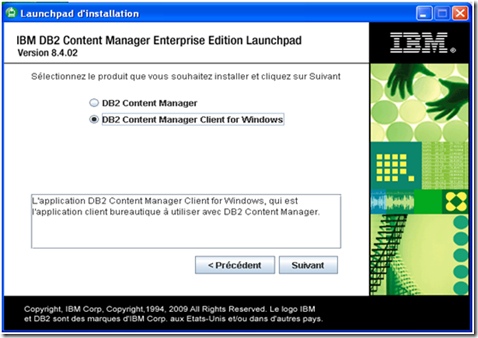
Figure 3.6.1 Fenêtre d’installation de DB2 CM Client for Windows
· Choisissez DB2 CM client for Windows et appuyez sur « suivant »
· Choisissez la langue française
· Acceptez la licence
· Choisissez comme type d’installation l’installation standard
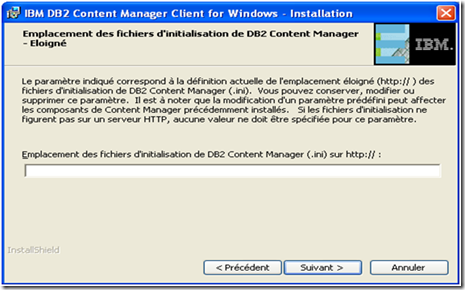
Figure 3.6.2 Fenêtre d’emplacement des fichiers d’initialisation
· Le fichier d’initialisation des paramètres se trouve sous le répertoire : c:\Program Files\ IBM\ db2cmv8\ cmgmt\ connectors\ cmbimsrvs.ini et non pas sur le serveur http ; donc on doit laisser le champ vide.
· Cliquez sur « Suivant »
NOTE : Lorsque vous lancez la console du client, connectez-vous avec l’utilisateur « icmadmin ». Si un message d’erreur apparait indiquant que la langue (FRA) n’est pas paramétrée sur le serveur, alors vous devez vous connecter au « Client d’administration système » de DB2 Content Manager, et ajouter la langue Française au Serveur de bibliothèque de DB2 Content Manager comme l’atteste la figure ci-dessous :
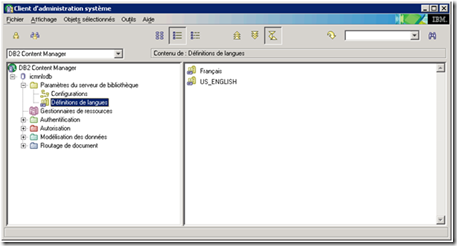
lire aussi
